
1. [데이터베이스 압축 및 복구] 도구에서 파일 암호를 설정할 수 있다.(x)
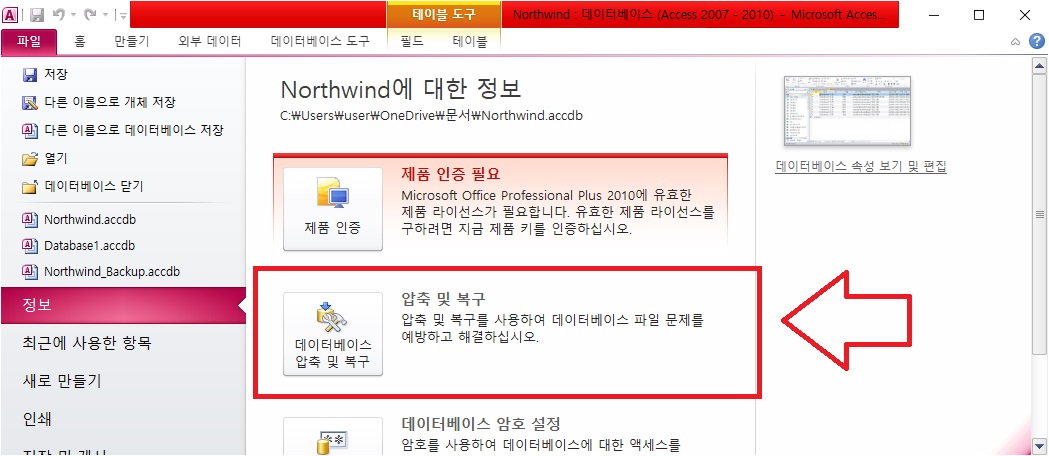
2. 데이터베이스를 단독 사용 모드(단독으로 열기)로 열어야 파일 암호를 설정할 수 있다.(O)
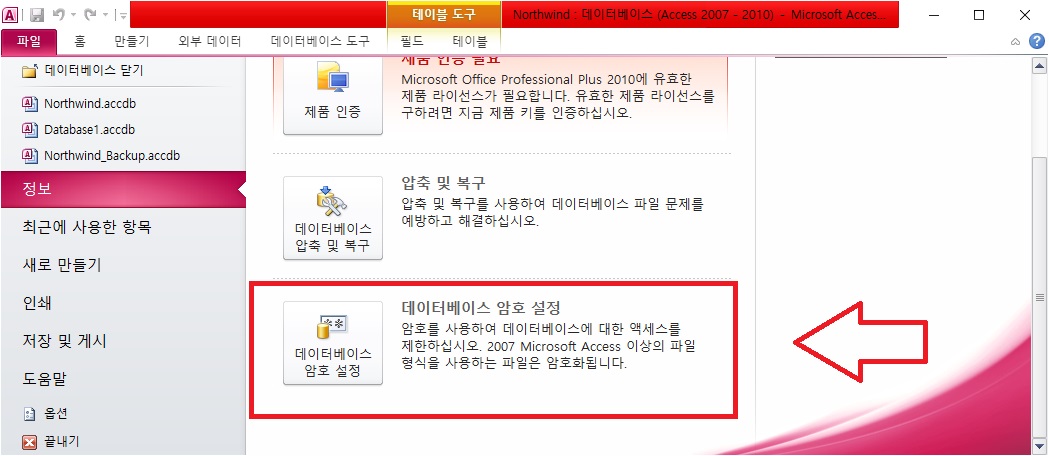
데이터베이스 암호 설정을 누르면 아래와 같이 "데이터베이스 암호를 설정하거나 제거하려면 데이터베이스를 단독 사용 모드로 열어야 합니다."라는 경고문이 뜹니다.

다시 파일 열기에서 아래 그림과 같이 '단독으로 열기'를 클릭하면 암호를 지정할 수 있습니다.

4. [Access 옵션] 창의 보안 센터에서 파일 암호를 설정할 수 있다.(x)
- 아래 그림처럼 암호를 설정하는 기능은 없다.

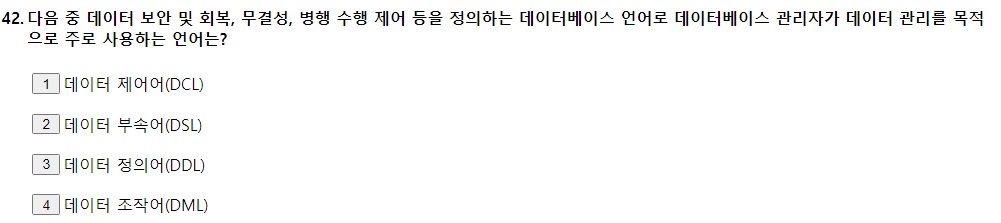
1. 데이터 제어어(DCL)
-데이터의 보안, 무결성, 데이터 회복, 병행 수행 제어 등을 정의하는 데 사용하는 언어
-데이터베이스 관리자가 데이터 관리를 목적으로 사용함
-데이터 제어어(DCL)의 종류는 COMMIT, ROLLBACK, GRANT, REVOKE
2. 데이터 부속어(DSL)
-JAVA 같은 프로그램 안에서 데이터베이스에 접근할 수 있는 DML
3. 데이터 정의어(DDL)
- SCHEMA, DOMAIN, TABLE, VIEW, INDEX를 정의하거나 변경 또는 삭제할 때 사용하는 언어
- 데이터베이스 관리자나 데이터베이스 설계자가 사용함
- 데이터 정의어(DDL)의 유형은 CREATE, ALTER, DROP이 있다.
4. 데이터 조작어(DML)
- 데이터베이스 사용자가 응용 프로그램이나 질의어를 통하여 저장된 데이터를 실질적으로 처리하는 데 사용하는 언어
- 데이터베이스 사용자와 데이터베이스 관리 시스템 간의 인터페이스 제공
- 데이터 조작어(DML)의 유형은 SELECT, INSTERT, DELETE, UPDATE가 있다.

1. ORDER BY절 사용 시 정렬 방식을 별도로 지정하지 않으면 기본 값은 'DESC'로 적용된다.
- 기본값은 ASC로 되어있으며 아래 SQL ORDER BY절 끝에는 ASC가 생략되어있다.


1. '그룹'은 머리글과 같은 소계 및 요약 정보와 함께 표시되는 레코드의 모음으로 그룹 머리글, 세부 레코드 및 그룹 바닥글로 구성된다.(O)
-아래 사진에서 그룹, 정렬 및 요약 참조

2. 그룹화할 필드가 날짜 데이터이면 전체 값(기본), 일, 주 월, 분기, 연도 중 선택한 기준으로 그룹화할 수 있다.(O)
- 그룹화 기준을 '수주일'과 같이 날짜로 할 경우 일, 주 월, 분기, 연도 중에서 골라서 그룹화할 수 있다.

3. Sum 함수를 사용하는 계산 컨트롤을 그룹 머리글에 추가하면 현재 그룹에 대한 합계를 표시할 수 있다.(O)
4. 필드나 식을 기준으로 최대 5단계까지 그룹화할 수 있으며, 같은 필드나 식은 한 번씩만 그룹화할 수 있다.(X)
- 10단계까지 할 수 있고 같은 필드나 식도 그룹화할 수 있다.



'기존 필드 추가'를 선택한 후 '판매'를 추가하고 다시 '속성 시트'를 클릭해보면 '선택유형'에 '텍스트 상자'가 있는 것을 알 수 있다.

1. [보고서 보기]는 출력되는 보고서를 화면 출력용으로 보여주며 페이지를 구분하여 표시한다.(X)
- 페이지 구분 표시는 없다.

2. [디자인 보기]에서는 보고서에 삽입된 컨트롤의 속성, 맞춤, 위치 등을 설정할 수 있다.
- 속성은 '속성 시트', 맞춤은 아래 그림에서 '고객 번호', 위치는 아래 그림에서 '정렬'을 통해서 설정할 수 있다.

3. [레이아웃 보기]는 출력될 보고서의 레이아웃을 보여주며 컨트롤의 크기 및 위치를 변경할 수도 있다.
- '레이아웃 보기'에 들어가면 주황색 테두리의 컨트롤의 크기 및 위치를 변경할 수 있다.
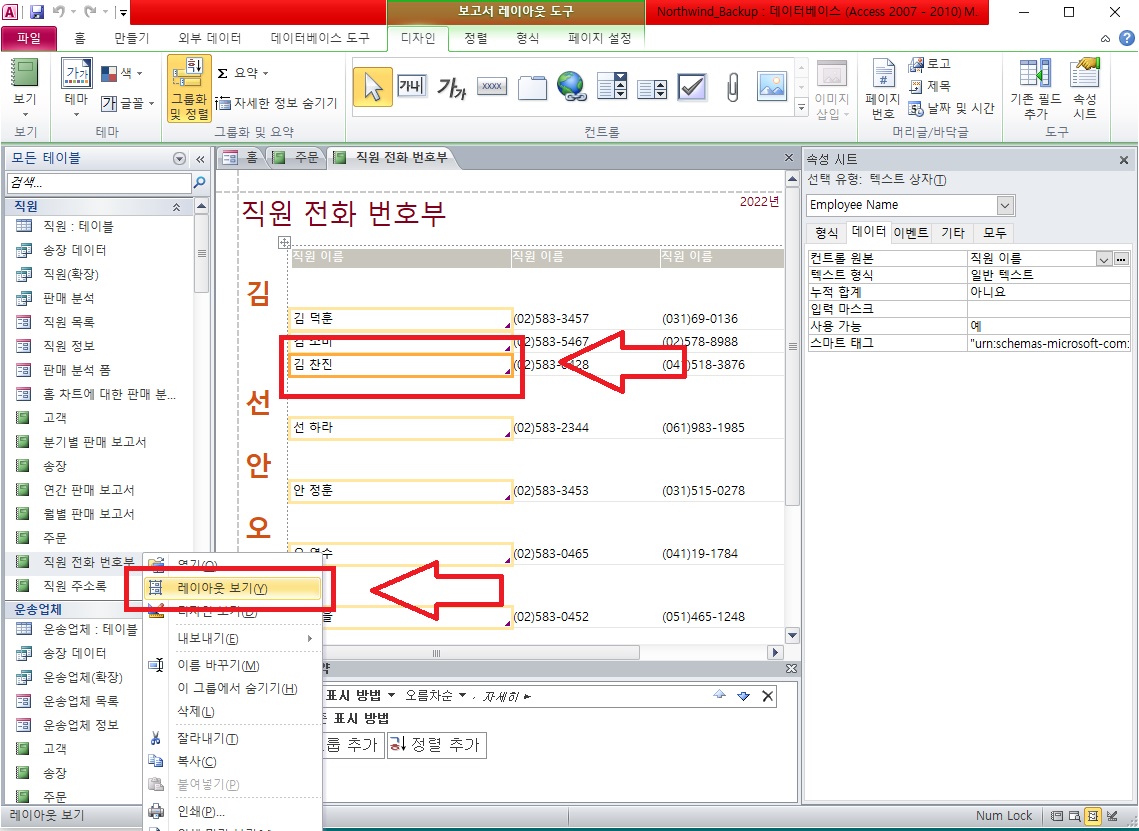
4. [인쇄 미리 보기]에서는 종이에 출력되는 모양을 표시하며 인쇄를 위한 페이지 설정이 용이하다.


1. '모델명' 필드를 기준으로 그룹이 설정되어 있다.(X)
- '대리점명:'으로 시작함

학년이 SN인 학생을 대상으로 전공이 같은 학생끼리 그룹으로 묶었을 때(GROUP BY절) 2명 이상의 학생이 있는 그룹(HAVING 절)에서 평균 나이(AVG([나이]))를 구하는 문제.
따라서 SN인 사람은 통계 2명과 영문 1명이므로 통계 2명에 대한 평균값을 구하면 (23+25)/2=24가 나옵니다.

LIKE : 대표 문자를 이용해 필드 값이 패턴과 일치하는 레코드만 검색

만들기에서 필드를 이름으로 지정, 조건에 LIKE "*김*"으로 한 다음 실행을 누르면 김이 포함된 모든 이름을 찾아서 표시된다.

PRIMARY KEY(기본키)는 NULL 값과 중복 값을 가질 수 없다. 그러나 필드의 값은 변경 가능하며 레코드를 유일하게 식별할 수 있는 속성 값이다.
FOREIGN KEY(외래 키)는 한 테이블의 속성이 다른 테이블의 기본키와 일치하거나, NULL 값인 키로 하나 이상의 테이블을 연결하여 사용하는 경우에 필요하며 중복 값을 허용한다.
위 문제는 'CREATE TABLE 고객'과 'CREAT TABLE 계좌'로 나뉘어있다. 이것을 참고하여 정답을 유추해보면
1. <고객> 테이블에서'고객 ID'필드는 동일한 값을 입력할 수 없다.
- 'CREATE TABLE 고객'에서 '고객 ID' 필드는 PRIMARY KEY이므로 중복 값을 가질 수 없다.
2. <계좌> 테이블에서'계좌번호'필드는 반드시 입력해야 한다.
- 'CREAT TABLE 계좌'에서 '계좌번호'필드는 PRIMARY KEY, NULL 값을 가질 수 없으므로 반드시 입력해야 한다.
3. <고객> 테이블에서'연락번호'필드는 원하는 값으로 수정하거나 생략할 수 있다.
- NULL도 아니고 PRIMARY KEY도 아니기 때문에 맞다.
4. <계좌> 테이블에서'고객 ID'필드는 동일한 값을 입력할 수 없다.(X)
- FOREIGN KEY(외래 키)이기 때문에 중복할 수 있다.

L : 입력 필수로 영문자와 한글만 입력 가능.
A : 입력 필수로 영문자, 숫자, 한글만 입력 가능.
0 : 입력 필수로 0~9까지의 숫자만 입력 가능(더하기, 빼기 기호 사용 불가)
9 : 입력 선택으로 숫자나 공백 입력이 가능하지만, 공백은 저장이 안 되며 더하기, 빼기 기호 사용이 불가하다.
? : 선택으로 영문자와 한글만 입력이 가능하다.
- '9'와 '?'는 입력 선택이기 때문에 최소 3자리 최대 5자리가 되어야 한다. 5번째 자리 '?'는 영문자와 한글만 입력이 가능하나 보기 1번의 경우 숫자가 들어갔으니 오답.
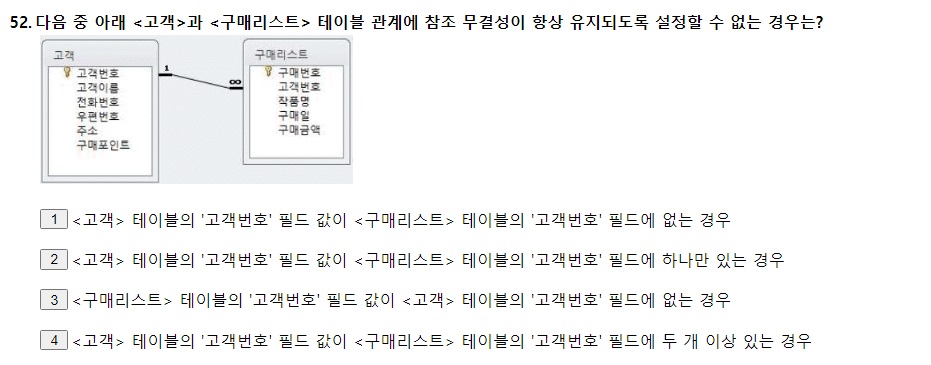
- 참조 무결성을 이해하면 풀 수 있으며 참조 무결성이 유지되는 경우와 위배되는 경우를 확인해야 한다.(외래 키값은 참조하는 릴레이션의 기본키 값이거나 null 이어야 한다.)
- [구매리스트] 테이블에서 외래 키는 고객번호이고 이때 고객번호는 [고객] 테이블의 고객번호에 존재하거나 NULL이어야 한다. 예를 들어 [고객] 테이블에 고객번호가 1,2,3,4가 있다면 [구매리스트] 테이블에서 1,2,3,4 외에 다른 번호를 추가할 수 없다.

1. 텍스트 파일을 가져와 기존 테이블의 레코드로 추가하려는 경우 기본 키에 해당하는 필드의 값들이 고유한 값이 되도록 데이터를 수정하며 가져올 수 있다.(X)
- 외부 데이터 가져오기에서 '텍스트 파일'을 눌러 마법사를 실행시켰으나 텍스트를 변경할 수 있는 기능은 없다.

2. Excel 워크시트에서 정의된 이름의 영역을 Access의 새 테이블이나 기존 테이블에 데이터 복사본으로 만들 수 있다.
- 외부 데이터에서 Excel을 선택 후 '이름 있는 범위 표시'를 선택하면 기존에 엑셀에서 설정했던 이름이 나온다.

4. Excel 파일을 가져오는 경우 한 번에 하나의 워크시트만 가져올 수 있으므로 여러 워크시트에서 데이터를 가져오려면 각 워크시트에 대해 가져오기 명령을 반복해야 한다.
- 외부 데이터에서 Excel을 클릭하고 '워크시트 표시'를 클릭하면 Sheet가 나오는데, 이것을 Ctrl이나 Shift로 선택할 수 없기 때문에 각각 따로 진행해야 한다.


2. 폼 분할
- 폼 분할로 만들고 제일 아랫부분의 표를 클릭하면 각 레코드를 선택할 수 있고 열 형식의 폼 부분의 내용이 바뀌고 수정할 수 있게 된다.


DoCmd. OpenTable(테이블 실행)
DoCmd. OpenQuery(쿼리 실행)
DoCmd. OpenForm(폼 실행)
DoCmd. OpenReport(보고서 실행)


1. 폼 머리글은 인쇄할 때 모든 페이지의 상단에 매번 표시된다.(X)
- 인쇄 미리보기에서 다음장으로 넘어가면 없어진다.
2. 하위 폼은 폼 안에 있는 또 하나의 폼을 의미한다.
- 기본 폼과 하위 폼 사이에 연결하는 필드를 지정해주면 만들 수 있음

3. 폼 바닥글은 폼 요약 정보 등과 같이 각 레코드에 동일하게 표시될 정보가 입력되는 구역이다.(O)
4. 본문은 사용할 실제 내용을 입력하는 구역으로 폼 보기 형식에 따라 하나의 레코드만 표시하거나 여러 개의 레코드를 표시한다.
- '선택 유형 : 폼'으로 설정하고 '기본 보기'에서 '연속 폼'으로 바꾸면 된다.
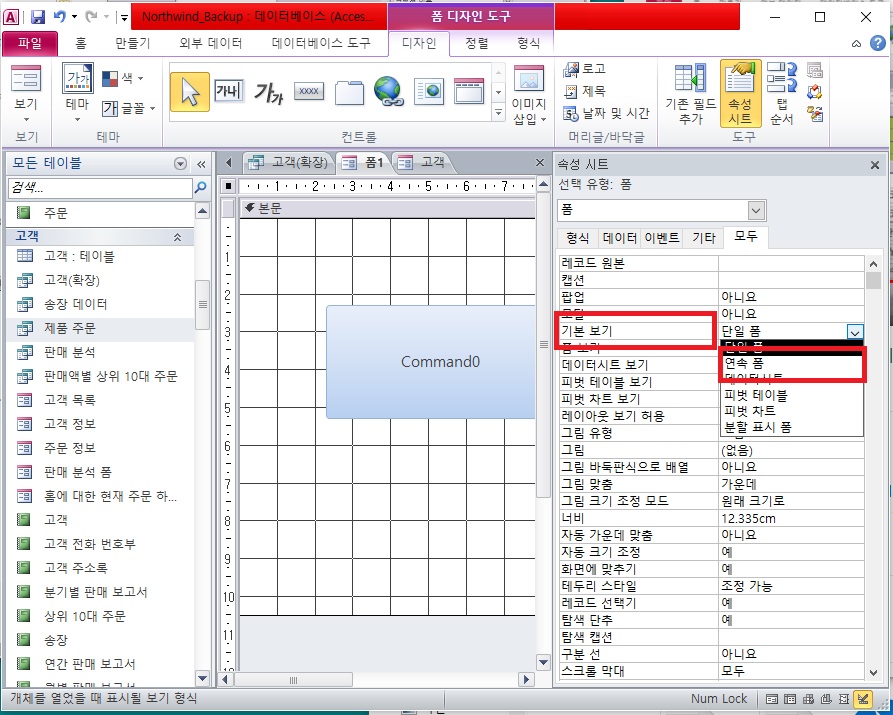

1. 여러 개의 컨트롤을 선택하여 자동 정렬할 수 있다.
- 정렬 탭에서 설정할 수 있다.

2. 컨트롤의 탭 순서는 자동으로 화면 위에서 아래로 설정된다.(X)
- 만들어진 순서대로 설정되며 이는 속성 시트의 탭 인덱스 번호를 통해 확인할 수 있다.
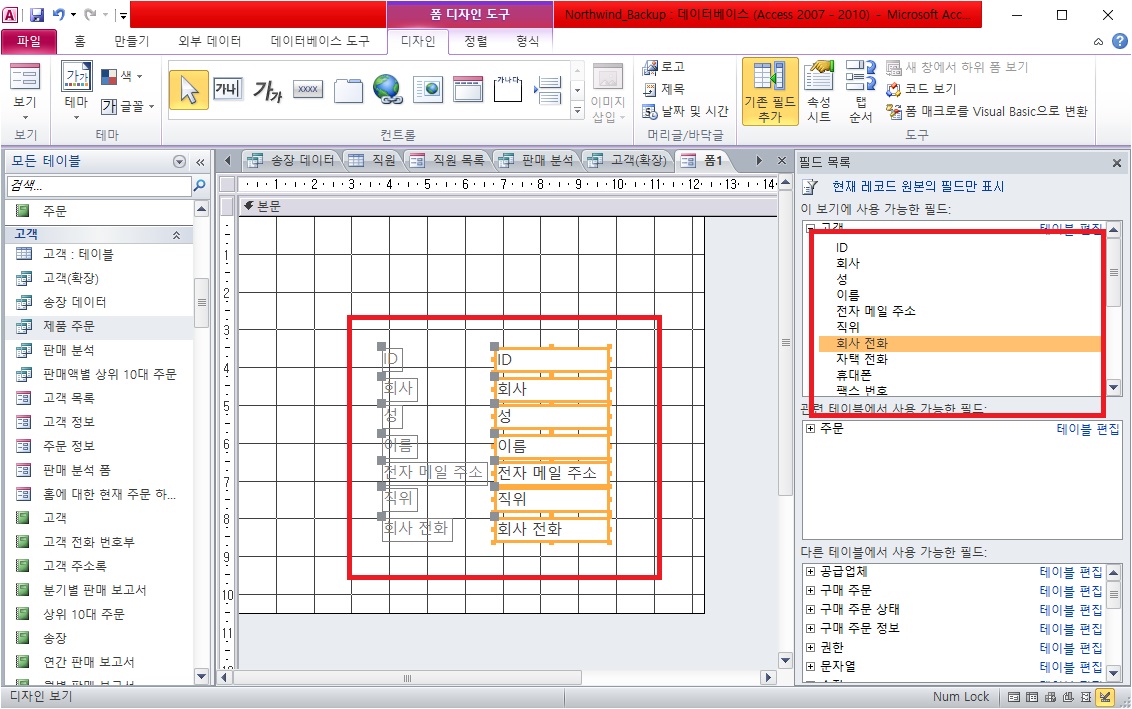
3. 사각형, 선 등의 도형 컨트롤을 삽입할 수 있다.(O)
4. 컨트롤 마법사를 사용하여 폼을 닫는 매크로를 실행시키는 단추를 만들 수 있다.


1. 쿼리에 여러 테이블을 포함할 때는 조인을 사용하여 원하는 결과를 얻을 수 있다.(보기 2번 아래 그림 참조)
- 조인 속성에서 확인할 수 있다.
2. 내부 조인은 조인되는 두 테이블에서 조인하는 필드가 일치하는 행만을 반환하려는 경우에 사용한다.

3. 외부 조인은 조인되는 두 테이블에서 공통 값이 없는 데이터를 포함할지 여부를 지정할 수 있다.

4. 조인에 사용되는 기준 필드의 데이터 형식은 다르거나 호환되지 않아도 가능하다.
- 조인에 사용되는 기준 필드의 데이터 형식은 '동일'하거나 '호환'되어야 한다.

- D함수 ("필드", "테이블", "조건")으로 외워야 함
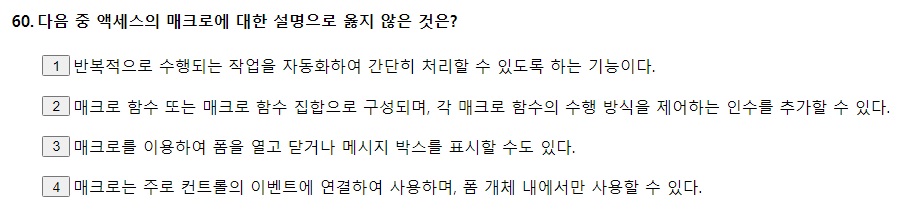
1. 반복적으로 수행되는 작업을 자동화하여 간단히 처리할 수 있도록 하는 기능이다.(O)
2. 매크로 함수 또는 매크로 함수 집합으로 구성되며, 각 매크로 함수의 수행 방식을 제어 하는 인수를 추가할 수 있다.

3. 매크로를 이용하여 폼을 열고 닫거나 메시지 박스를 표시할 수도 있다.
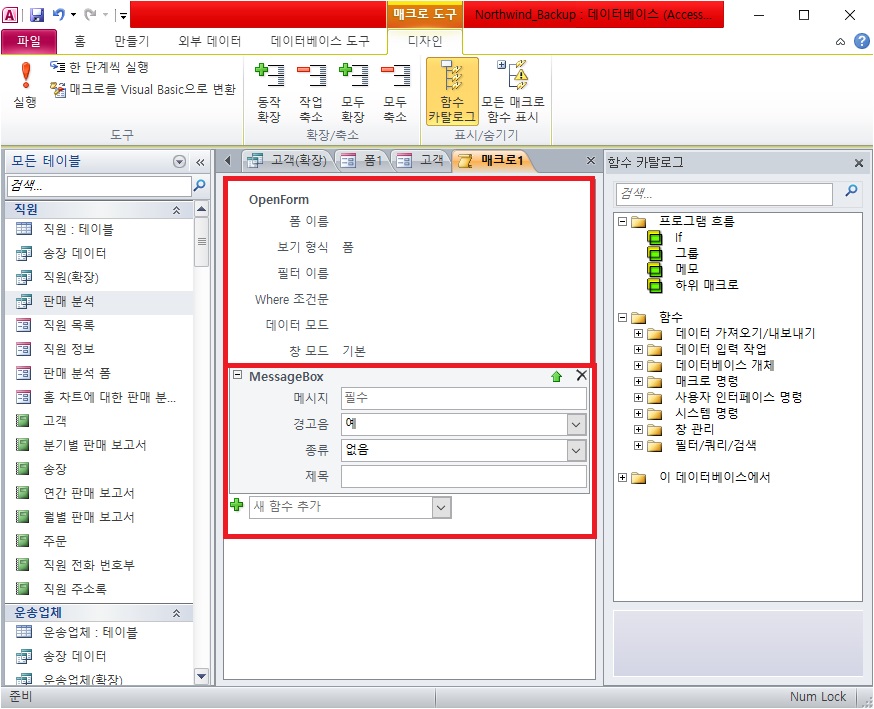
4. 매크로는 주로 컨트롤의 이벤트에 연결하여 사용하며, 폼 개체 내에서만 사용할 수 있다.(X)
- 폼 개체 내에서 뿐만 아니라 테이블(데이터 매크로), 보고서(속성 시트-이벤트-On Load)에서도 사용할 수 있다.
'일상 > 컴퓨터활용능력' 카테고리의 다른 글
| 2022년 컴퓨터활용능력 1급 필기 합격 후기 (0) | 2022.05.24 |
|---|---|
| 컴퓨터활용능력]20200229 2과 (0) | 2022.04.08 |
| 컴퓨터활용능력]20200704 3과 (0) | 2022.03.02 |
| 컴퓨터활용능력]20200229 1과 (0) | 2021.11.27 |
| 컴퓨터활용능력]20200704 2과 (0) | 2021.11.27 |




댓글